再选取背景,此时要用到工具箱中的“套索工具”
Flash 8.0 基础入门教程
五、套索工具 返回
在编辑的过程中会有许多错误的操作,这时可以使用“编辑菜单”中的“撤销”命令(快捷键是Ctrl+Z)来取消上一个操作,这就是复原的功能,跟它相反的是“重做”,向前一步;
打散对象的命令可以将文字对象、图片分散成线条和填充区域,这样我们就可以使用墨水瓶工具与油漆桶给它们上色,
相应的命令是“修改”菜单中的“分离”(Ctrl+B),然后变成阴影可以分别选取;
下面我们来做一个练习,选中第一帧,在文件菜单中选择“导入”菜单中的“导入到舞台”命令,找到当前这一课“lesson5”文件夹,选择里面的“蝴蝶”文件,打开它;
此时工作区中导入一幅点阵图片,同时右边的库里面也存了一份,以“分解图片”为文件名,保存文件到自己的文件夹;
我们要把蝴蝶选取出来,去掉背景部分,怎样才能去除背景呢?答案是:选中背景然后删掉它们;
先打散蝴蝶,选择“分离”命令(Ctrl+B),将工作区中的蝴蝶分解;
再选取背景,此时要用到工具箱中的“套索工具”![]() ,它是一个绳圈,可以套中你所想要的部分;
,它是一个绳圈,可以套中你所想要的部分;
选择套索工具![]() ,然后在工具箱下面的选项面板中,可以看到有两个发光的魔术棒
,然后在工具箱下面的选项面板中,可以看到有两个发光的魔术棒![]() ,左边是魔术棒,右边是设置属性的;
,左边是魔术棒,右边是设置属性的;
先点一下右边带三个点的属性魔术棒![]() ,修改魔术棒的属性,在弹出的对话框中将“阈值”调成10,“平滑”调成“平滑”,这样就可以精确选择,单击“确定”回到场景中;
,修改魔术棒的属性,在弹出的对话框中将“阈值”调成10,“平滑”调成“平滑”,这样就可以精确选择,单击“确定”回到场景中;
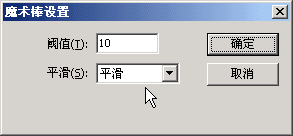
再选择左边的魔术棒![]() ,先在空白处点一下取选择,然后再在背景上点一下,此时你就可以发现,魔术棒选中了大块的背景部分,按“Delete”键删除选中的背景,注意别把蝴蝶给删了;
,先在空白处点一下取选择,然后再在背景上点一下,此时你就可以发现,魔术棒选中了大块的背景部分,按“Delete”键删除选中的背景,注意别把蝴蝶给删了;
把鼠标指针移到空白处,当鼠标指针变成绳圈的时候,按住左键,拖一个框,选中四边剩下的色块,按Delete键删除,一块一块小心删除;
再调小魔术棒“阈值”为5,进一步选中剩下的背景部分,按Delete键删除,注意要耐心和细致,发现错误立刻按Ctrl+Z撤消;
在接近蝴蝶的区域,选择工具箱中的放大镜工具![]() ,在需要放大的地方拖动鼠标,用框选放大的方法,然后用橡皮擦工具
,在需要放大的地方拖动鼠标,用框选放大的方法,然后用橡皮擦工具![]() 擦去细小的色块;
擦去细小的色块;
可以多种方法并用,把背景去除掉,保留下蝴蝶,经常单击一下时间轴上的第1帧,看看工作区中的阴影,找出漏掉的小块;
再用框选的方法(用箭头工具画一个大框),选中蝴蝶,单击“修改”菜单中的“转换为元件”命令,将图形转换成一个以“蝴蝶”为名称的图形元件,我们就成功了,用“保存”命令保存一下文件;

本节学习了魔术棒工具的使用方法,套索工具可以选取不规则的区域,常常用来去除背景色,它也是一种选择工具,如果你成功地完成了练习,请继续学习下一课内容;
本教程由86团学校TeliuTe制作|著作权所有
基础教程网:http://teliute.org/
美丽的校园……
转载和引用本站内容,请保留作者和本站链接。